Как правильно подключить кулер к компьютеру. Какие бывают типы разъемов кулеров. Какая распиновка у 3-pin и 4-pin вентиляторов. Как подключить вентилятор напрямую к блоку питания. На что обратить внимание при установке кулера.
Типы разъемов компьютерных кулеров
Существует несколько основных типов разъемов, используемых для подключения вентиляторов в компьютере:
- 3-pin разъем — классический вариант с тремя контактами
- 4-pin разъем — современный стандарт с поддержкой PWM-управления
- Molex разъем — для подключения напрямую к блоку питания
Рассмотрим подробнее распиновку и особенности каждого типа.
Распиновка 3-pin разъема кулера
3-pin разъем имеет следующую распиновку контактов:
- GND — земля (черный провод)
- +12V — питание (красный провод)
- TACH — сигнал тахометра (желтый провод)
Такой разъем позволяет подавать питание на вентилятор и считывать обороты, но не дает возможности управлять скоростью вращения через ШИМ.
Распиновка 4-pin разъема кулера
4-pin разъем имеет дополнительный контакт для PWM-управления:
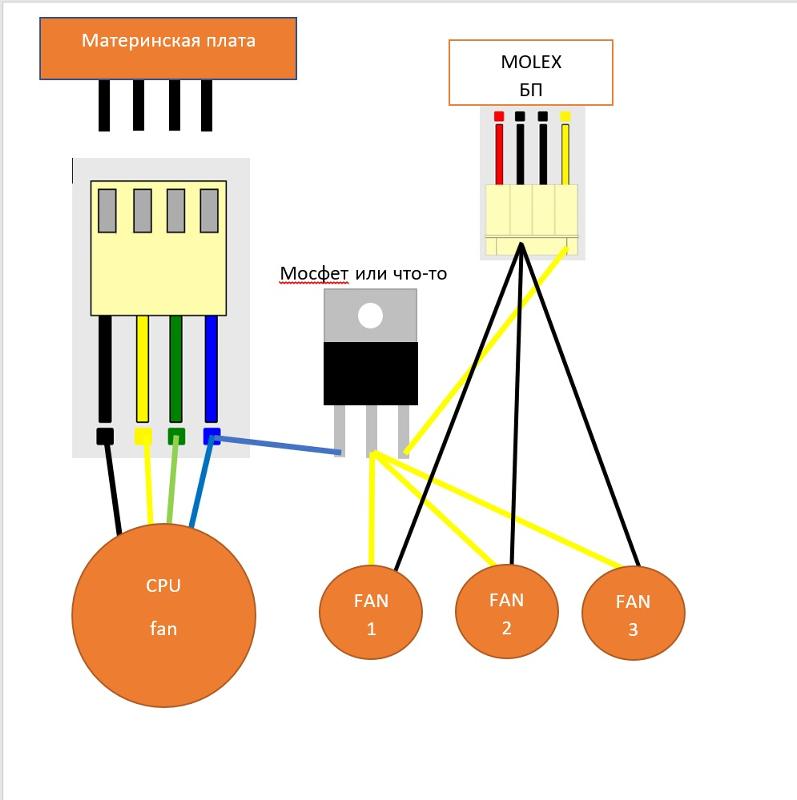
- GND — земля (черный)
- +12V — питание (красный)
- TACH — тахометр (желтый)
- PWM — ШИМ-сигнал (синий)
Это позволяет точно регулировать скорость вращения вентилятора, что особенно важно для процессорных кулеров.
Как подключить кулер к материнской плате?
Для подключения вентилятора к материнской плате:
- Найдите подходящий разъем на материнской плате (обычно обозначен как CPU_FAN, CHA_FAN и т.п.)
- Совместите разъем кулера с разъемом на плате, обращая внимание на ключ
- Аккуратно вставьте разъем кулера до щелчка
При этом важно соблюдать полярность и не прилагать чрезмерных усилий.
Подключение вентилятора напрямую к блоку питания
Для подключения кулера к блоку питания понадобится переходник с 3/4-pin на Molex разъем. Последовательность действий:
- Подключите переходник к разъему вентилятора
- Найдите свободный Molex-разъем от блока питания
- Соедините переходник с Molex-разъемом
Такой способ подключения не позволяет управлять оборотами, вентилятор будет работать на полной скорости.
На что обратить внимание при установке кулера?
При установке нового вентилятора важно учитывать следующие моменты:

- Размер кулера должен соответствовать посадочному месту в корпусе
- Направление воздушного потока (обычно указано стрелками на корпусе)
- Надежность крепления во избежание вибраций
- Отсутствие помех для вращения крыльчатки
- Правильное подключение с соблюдением распиновки
Соблюдение этих рекомендаций обеспечит эффективную и тихую работу системы охлаждения компьютера.
Как уменьшить шум от кулера?
Если вентилятор работает слишком шумно, можно попробовать следующие способы его «успокоить»:
- Снизить скорость вращения через настройки BIOS/UEFI
- Использовать резистор для уменьшения напряжения питания
- Заменить кулер на более тихую модель
- Проверить и при необходимости улучшить крепление вентилятора
- Очистить лопасти от пыли
При этом важно соблюдать баланс между уровнем шума и эффективностью охлаждения компонентов.
Часто задаваемые вопросы о подключении кулеров
Можно ли подключить 3-pin вентилятор к 4-pin разъему?
Да, 3-pin вентилятор можно подключить к 4-pin разъему на материнской плате. При этом вентилятор будет работать, но без возможности PWM-регулировки скорости. Обратите внимание на правильное расположение ключа при подключении.
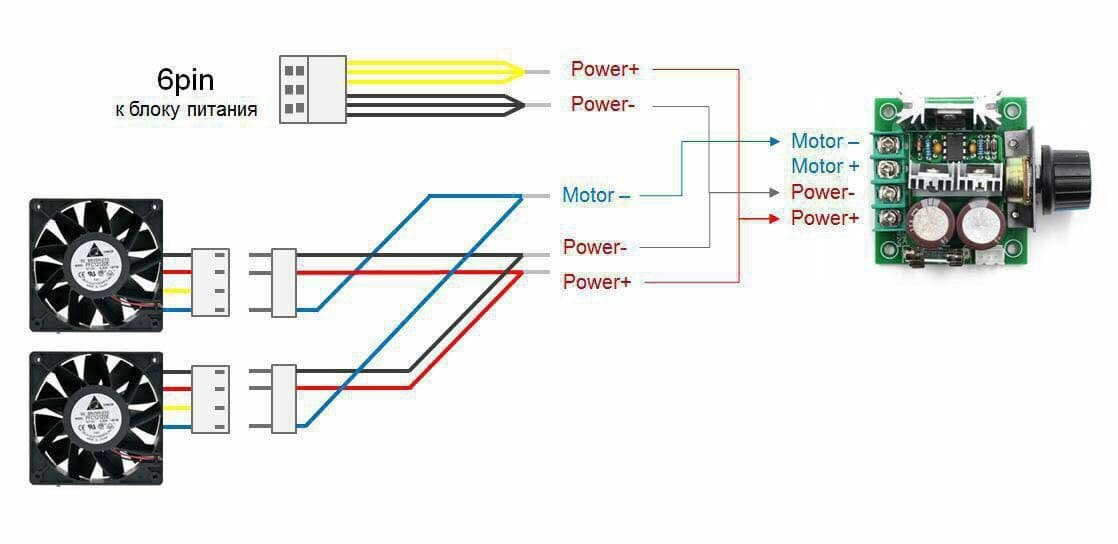
Что делать, если не хватает разъемов на материнской плате?
Если на материнской плате недостаточно разъемов для всех вентиляторов, можно:
- Использовать Y-образный сплиттер для подключения двух вентиляторов к одному разъему
- Подключить часть вентиляторов напрямую к блоку питания через Molex
- Установить отдельный контроллер вентиляторов
Влияет ли направление вращения кулера на его эффективность?
Да, направление вращения и, соответственно, направление воздушного потока очень важно для эффективного охлаждения. Обычно вентиляторы на передней и нижней части корпуса должны работать на вдув, а на задней и верхней — на выдув. Это обеспечивает оптимальную циркуляцию воздуха в корпусе.
Заключение
Правильное подключение и настройка вентиляторов играет важную роль в обеспечении стабильной работы компьютера. Зная особенности различных типов разъемов и соблюдая основные правила установки, вы сможете создать эффективную и тихую систему охлаждения для своего ПК. При возникновении сложностей не стесняйтесь обращаться за консультацией к специалистам.

Зачем вентилятору четвёртый провод и как подключить 4 pin кулер
Распиновка вентилятора
Вентиляторы постоянного тока с четырьмя проводами (4 pin) имеют разноцветные провода, а компьютерные модели могут также иметь на конце разъем под материнскую плату. Для брэнда Sunon характерна следующая цветовая градация:
- Черный — земля (ноль), либо минус питания.
- Красный — плюс питания.
- Жёлтый провод — сигнальный, он выдает частоту оборотов двигателя. Как это происходит, смотрите, пожалуйста, статью и видео на нашем сайте.
- Синий провод — собственно является управляющим.
Распиновка компьютерных моделей с разъемом под матплату следующая:
- Черный — земля (ноль), либо минус питания.
- Жёлтый — плюс питания.
- Зеленый провод — сигнальный.
- Синий провод — управляющий.
Метод управления вентилятором
Управление четырех-проводного вентилятора осуществляется методом PWM (pulse-width modulation, он же ШИМ (Широтно-импульсная модуляция).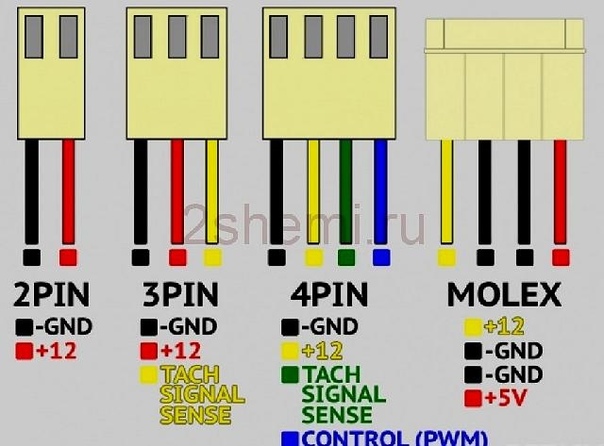
Рис.1 Схема из спецификации на вентилятор. Пример прямоугольного управляющего сигнала.
Прямоугольный сигнал обладает рядом параметров, среди которых важнейшие:
- Амплитуда сигнала, измеряется в Вольтах.
- Частота сигнала, измеряется в Гц или кГц (эта величина обратно-пропорциональна периоду повторения)
- Коэффициент заполнения или заполняемость (по-английский Duty cycle), измеряется в безразмерных долях, либо в процентах.
Коэффициент заполнения (Duty cycle) — это отношение периода сигнала к его длительности, как показано на Рис 2. (скважность — это величина обратно-пропорциональная коэффициенту заполнения ).
В каких пределах следует генерировать управляющий сигнал?
Требования и ограничения на управляющий сигнал указываются в технической документации на конкретную модель вентилятора. Например, в соответствии со спецификацией, на Sunon PF80381B1-000U-S99 для управляющего сигнала установлены следующие ограничения:
Например, в соответствии со спецификацией, на Sunon PF80381B1-000U-S99 для управляющего сигнала установлены следующие ограничения:
- Амплитуда от 2 Вольт до 5.5 Вольт.
- Частота сигнала от 1 кГц до 100 кГц,
- Минимально допустимый коэффициент заполнения Duty 10%, ниже него вентилятор может полностью остановится.
Рис.2 Ограничения, указанные в спецификации на модель PF80381B1-000U-S99.
Ниже на видео демонстрируется то, как именно вентилятор реагирует на подачу управляющего прямоугольного сигнала с различными характеристиками. Используется универсальный генератор сигналов ATF20B, на котором в реальном режиме времени меняется коэффициент заполнения и, как следствие, наблюдаются изменения скорости вращения (а значит изменение мощности и производительности вентилятора).
Видео
В видео использован осевой вентилятор Sunon PF80381B1-000U-S99
Важно отметить следующие нюансы:
- При отсутствии какого-либо сигнала на синем проводе, когда провод «подвешен в воздухе», отрезан или заземлен — вентилятор работает на максимальной мощности .

- На вентилятор никак не влияет, ни частота управляющего сигнала, ни его амплитуда, а только коэффициент заполнения (Duty cycle). Но при этом, и частота и амплитуда управляющего сигнала должны соответствовать требованиям и ограничениям, указанным в технической документации на вентилятор.
- Реакция вентилятора на резкое изменение коэффициента заполнения в управляющем сигнале не мгновенная, а следует с некоторой задержкой (порядка 0.5 — 1 секунда).
Что такое скважность и как она соотносится с коэффициентом заполнения?
В России, для описания прямоугольного сигнала чаще пользуются не коэффициентом заполнения, а скважностью. Эти параметры имеют обратно пропорциональную зависимость, что показано на рисунке 3.
Рис. 3 Связь между скважностью и коэффициентом заполнения в прямоугольном сигнале.Обзор комплекта вентиляторов с RGB-подсветкой Deepcool RF 120 — 3 in 1
Паспортные характеристики и цена
| Производитель | Deepcool |
|---|---|
| Название модели | RF 120 — 3 in 1 |
| Код модели | DP-FRGB-RF120-3C; EAN: 6933412710271 |
| Сокращение в статье | RF 120 |
| Размер, мм | 120×120×25 |
| Масса, г | 505 (3 шт.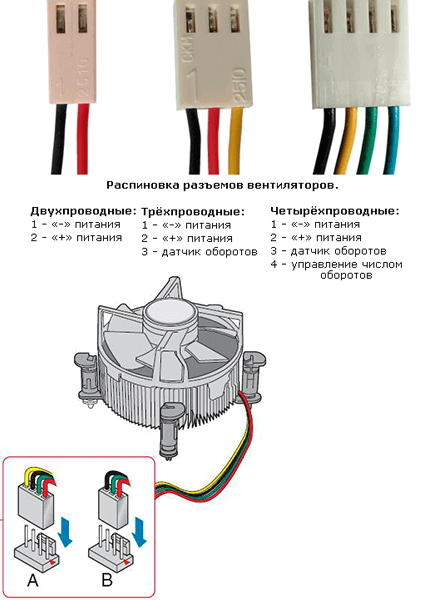 ) ) |
| Управление ШИМ | Есть |
| Скорость вращения, об/мин | 500±200—1500±10% |
| Воздушный поток, м³/ч (фут³/мин) | 96 (56,5) |
| Статическое давление, Па (мм H2O) | нет данных |
| Уровень шума, дБА | 17,8—27 |
| Рабочее напряжение, В | 10,8—13,2 |
| Пусковое напряжение, В | 7 |
| Номинальный потребляемый ток, А | 0,23 |
| Тип подшипника | Hydro Bearing |
| Средняя наработка на отказ (MTBF), ч | нет данных |
| Описание на сайте производителя | RF 120 — 3 in 1 |
| Средняя цена | |
| Розничные предложения |
Описание
Коробочка из плотного картона имеет умеренно яркое оформление.
На гранях коробочки изображены вентилятор, наглядно указан состав комплекта (но приведено не все) перечислены основные особенности, а также приведены технические характеристики продукта.
Крыльчатка вентилятора изготовлена из белого полупрозрачного пластика. Лопасти крыльчатки имеют особую геометрию.
В проушины в углах рамки вентилятора вклеены виброизолирующие накладки из резины средней жесткости. В несжатом состоянии накладки выступают примерно на 0,7 мм относительно габаритов рамки.
По замыслу разработчиков, это должно обеспечивать виброразвязку вентилятора от места крепления. Однако если прикинуть соотношение массы вентилятора к жесткости накладок, то становится понятно, что резонансная частота конструкции получается очень высокой, то есть практически никакой эффективной виброразвязки быть не может. Кроме того, гнезда, куда вворачиваются крепежные саморезы, являются частью рамки вентилятора, поэтому вибрация от вентилятора будет через саморезы без помех передаваться на то, на чем закреплен вентилятор. В итоге, такую конструкцию проушин можно рассматривать в качестве элемента дизайна вентилятора. Маркировка на вентиляторе позволяет определить, что используется модель DF1202512CL-076.
Разбирать вентилятор мы не стали (это невозможно сделать, не испортив вентилятор), поверили производителю, что в нем установлен гидравлический подшипник (Hydro Bearing). Кабели от вентилятора заключены в плетеную оболочку из скользкого пластика. Вентилятор поддерживает регулировку с помощью ШИМ.
Кабель от разветвителя питания тоже в оболочке, но нескользкой, остальные кабели — просто плоские, что очень удобно в работе. В комплект данного набора входят три описанных вентилятора, по четыре самореза к каждому вентилятору, контроллер подсветки, разветвитель для подсветки, разветвитель питания вентиляторов, кабель для подключения подсветки к стандартному разъему RGB на материнской плате, а также пластиковая стяжка и площадка с клейким слоем с двух сторон для крепления разветвителя питания в нужном месте. Еще есть краткое руководство (в основном в картинках и с надписями на английском языке).
Руководство в виде файла PDF можно загрузить с сайта производителя.
Контроллер управляет только работой подсветки.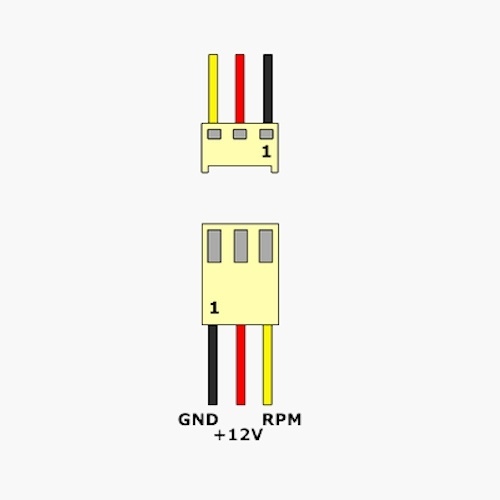 Кабель питания контроллера подключается к разъему питания SATA, что гораздо удобнее, чем к периферийному разъему («Molex»).
Кабель питания контроллера подключается к разъему питания SATA, что гораздо удобнее, чем к периферийному разъему («Molex»).
Кнопка «S» контроллера переключает скорость изменения в динамичных режимах, средняя кнопка — включение/выключение (долгое нажатие) и регулировка яркости в статичных режимах (короткое нажатие), кнопка «M» — переключение режимов. Непосредственно к контроллеру подключается до трех устройств, а разветвитель позволит подключить еще три. Если на материнской плате или на другом контроллере есть стандартный четырехконтактный разъем для подключения RGB-подсветки, то контроллер из комплекта можно не использовать и подключить подсветку всех трех вентиляторов посредством прилагаемого кабеля, правда он не имеет проходного разъема, а значит будет последним в цепочке устройств с RGB-подсветкой. Для экономии разъемов под вентиляторы на материнской плате вентиляторы из комплекта можно подключить через прилагаемый разветвитель питания.
При необходимости корпус разветвителя крепится или с помощью пластиковой стяжки или на клейкую площадку.
Режимов подсветки три: статичная подсветка одним цветом (красный, зеленый, синий, оранжевый, фиолетовый, голубой или белый), плавное нарастание и затем уменьшение яркости по циклу одним из тех же цветов, и плавное нарастание и затем уменьшение яркости по циклу с перебором цветов. Режимы подсветки демонстрирует видеоролик ниже:
Как выглядит вентилятор в корпусе, демонстрирует видео ниже (на переднем плане — кулер Deepcool Gammaxx GT с аналогичным вентилятором):
И фотографии того же корпуса, но видно уже все три вентилятора из данного набора:
Тестирование
Данные измерений
| Вентилятор | |
|---|---|
| Габариты, мм (по рамке) | 120×120×25 |
| Масса, г (с кабелями) | 147 (с кабелем, 1 шт.) |
| Длина кабеля питания вентилятора, см | 29 |
| Длина RGB-кабеля, см | 40 |
| Напряжение запуска, В (КЗ* = 100%) | 5,0 |
| Напряжение остановки, В (КЗ* = 100%) | 4,1 |
| Контроллер | |
| Длина RGB-кабеля, см | 5 + (3×)10 |
| Длина кабеля питания, см | 40 |
| Прочее | |
| Длина кабеля к разветвителю питания вентиляторов, см | 42 |
| Длина кабеля RGB-разветвителя, см | 19,5 + 10 + 10 + 10 |
| Длина RGB-кабеля от разъема на материнской плате, см | 28 + (3×)10 |
* КЗ — коэффициент заполнения ШИМ
Зависимость скорости вращения от коэффициента заполнения ШИМ
Хороший результат — плавный рост скорости вращения при изменении коэффициента заполнения от 20% до 100%. Отметим, что при КЗ 0% вентилятор не останавливается, поэтому в гибридной системе охлаждения с пассивным режимом на минимальной нагрузке такие вентиляторы придется останавливать, снижая напряжение питания.
Отметим, что при КЗ 0% вентилятор не останавливается, поэтому в гибридной системе охлаждения с пассивным режимом на минимальной нагрузке такие вентиляторы придется останавливать, снижая напряжение питания.
Зависимость скорости вращения от напряжения питания
Характер зависимости типичный: плавное и чуть нелинейное снижение скорости вращения от 12 В до напряжения остановки. Отметим, что диапазон регулировки уже, чем при использовании только ШИМ.
Объемная производительность от скорости вращения
Напомним, что в этом тесте мы создаем некое аэродинамическое сопротивление, поэтому полученные значения отличаются в меньшую сторону от максимальной производительности в характеристиках вентилятора, так как последняя приводится для нулевого статического давления (отсутствует аэродинамическое сопротивление).
Уровень шума от скорости вращения
Отметим, что ниже примерно 18 дБА фоновый шум помещения и шумы измерительного тракта шумомера уже гораздо выше шума от вентилятора.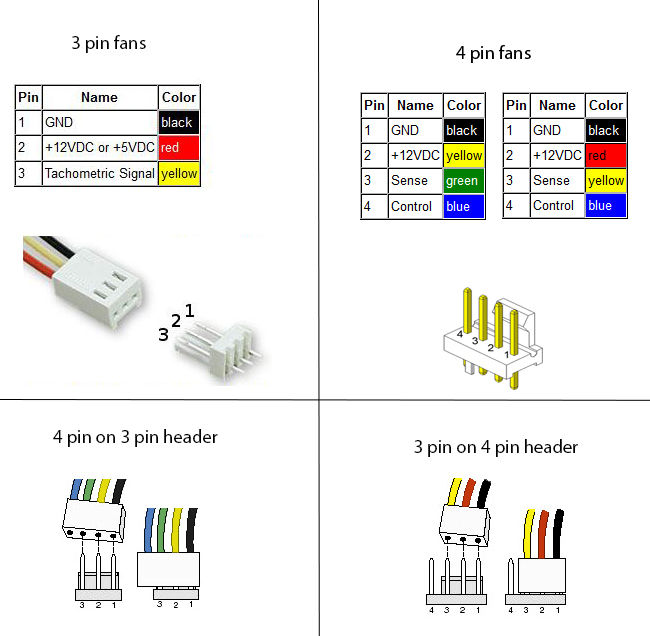
Уровень шума от объемной производительности
Отметим, что замеры уровня шума в отличие от определения производительности выполнялись без аэродинамической нагрузки, однако скорость вращения вентилятора была лишь незначительно выше во время измерения шума при тех же входных параметрах (напряжение питания или коэффициент заполнения ШИМ). Видимо, при управлении с помощью ШИМ работает некоторое поддержание скорости вращения на относительно постоянном уровне.
Максимальное статическое давление
Максимальное статическое давление определялось при нулевом расходе воздуха, то есть определялась величина разрежения, которую создавал вентилятор, работающий на вытяжку из герметичной камеры (тазика). Использовался дифференциальный датчик давления SDP610-25Pa компании Sensirion. Максимальное статическое давление равно 23,0 Па или 2,34 мм водяного столба.
Выводы
Вентиляторы из набора RF 120 — 3 in 1 отличаются наличием RGB-подсветки. Управлять работой подсветки можно как с помощью прилагаемого кнопочного контроллера, так и штатными средствами материнской платы или другого контроллера, оснащенных стандартным четырехконтактным разъемом. Вентиляторы Deepcool RF 120 имеют широкий диапазон регулировки скорости вращения при управлении с помощью ШИМ. В режиме максимальной производительности вентиляторы создают высокий воздушный поток или довольно высокое статическое давление при относительно невысоком уровне шума. Данные вентиляторы можно рекомендовать для использования в качестве корпусных в том числе с фильтрами в решетках, а также для установки на процессорные охладители или радиаторы жидкостных систем охлаждения.
Вентиляторы Deepcool RF 120 имеют широкий диапазон регулировки скорости вращения при управлении с помощью ШИМ. В режиме максимальной производительности вентиляторы создают высокий воздушный поток или довольно высокое статическое давление при относительно невысоком уровне шума. Данные вентиляторы можно рекомендовать для использования в качестве корпусных в том числе с фильтрами в решетках, а также для установки на процессорные охладители или радиаторы жидкостных систем охлаждения.
Небольшое тестирование резистора для компьютерного 3-pin вентилятора. Делаем потише часть 1.
Всем приветы! Охлаждение ПК дело непростое, а иногда неблагодарное. Баланс между шумом и температурой иногда найти затруднительно. Могут быть разные варианты: шумно/горячо, шумно/холодно, тихо/горячо и тихо/холодно. И последний вариант, как правило требует либо дополнительных денежных вливаний, либо долгой и упорной настройки, например в виде занижения напряжения, при сохранении частоты и стабильности.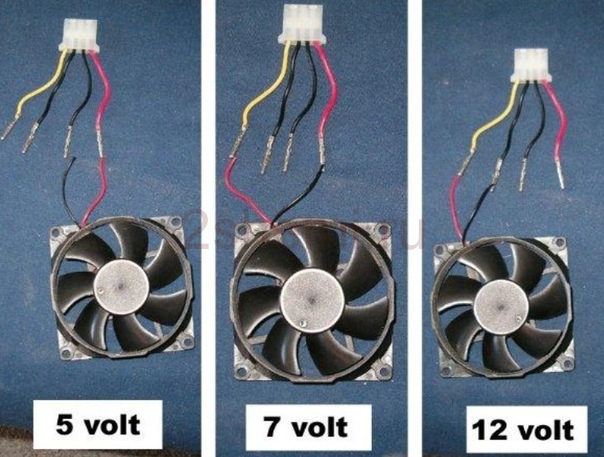 Но иногда бывают и ситуации, когда просто собираешь сборную солянку из кучи подручных кулеров и вентиляторов и вся эта братия шумит, аки взлетающий самолёт. Поэтому, вентиляторы нужно (если требуется) душить и на помощь приходят резисторы и реобасы, вот о первых и пойдет речь. Встречаем, резистор для 3-пинового компьютерного вентилятора! Погнали!
Но иногда бывают и ситуации, когда просто собираешь сборную солянку из кучи подручных кулеров и вентиляторов и вся эта братия шумит, аки взлетающий самолёт. Поэтому, вентиляторы нужно (если требуется) душить и на помощь приходят резисторы и реобасы, вот о первых и пойдет речь. Встречаем, резистор для 3-пинового компьютерного вентилятора! Погнали!Посылка шла около месяца. В почтовом пакете, был пакетик с клейкой полосой. А внутри насыпном наши 10 резисторов.
Еще фото + вскрытие термоусадки
Если верить маркировке резистора, то у нас тут 27 Ом, в описании 47.3 Ом: Замерил тестером получил 25.9 Ом, но тестер престарелый, может и погрешность измеряемого и измерителя в одну сторону клонят.
Я также заказывал и для 4-пин вентилей, но они до сих пор не пришли. Изначально планировал сделать обзор на оба сразу, но теперь не знаю, придут ли другие.
Важнее то, что пришли именно на 3 пина, т. к. 4-пиновые чаще всего без проблем регулируются материнками. А вот с 3-мя бывают проблемы. До сих пор встречаются дешёвые материнские платы, которые не умеют регулировать обороты на 3-pin вентиляторах. Если 4-пин там ШИМ регулировка, то в 3-пин более грубая, за счёт напряжения.
к. 4-пиновые чаще всего без проблем регулируются материнками. А вот с 3-мя бывают проблемы. До сих пор встречаются дешёвые материнские платы, которые не умеют регулировать обороты на 3-pin вентиляторах. Если 4-пин там ШИМ регулировка, то в 3-пин более грубая, за счёт напряжения.
Если вы подключите к 4-пин разъёму на материнской плате, 3-пин вентилятор, то ШИМ регулировка работать не будет, т.к. и не должна, в таком случае в BIOS’e материнской платы может быть настройка метод регулировки, часто там 3 пункта «PWM» — родная ШИМ регулировка, «DC» или «Voltage» — регулировка за счёт изменения напряжения, «Auto» — само думает, что с вашим вентилем делать. Например:
4-пин вентиляторы в свою очередь умеют регулировать обороты за счёт напряжения, у них просто напросто нет выбора. И количество оборотов и характер их изменения может отличаться от ШИМ регулировки, поэтому эксперименты по поиску идеального соотношения шум/температура лягут на ваши плечи.
Некоторые вентиляторы при снижении напряжения противно гудят. Этим страдали корпусные вентиляторы с подсветкой, которые были в комплекте с корпусом Zalman Z9 Plus. В тихой комнате стоял очень неприятный «зуд», который проникал в голову и ты не знал, куда от него деться. Поэтому выявлять эту беду придется опять таки вам.
Про количество вентиляторов в корпусе, нужны ли они вообще там и про грамотное направление потоков воздуха внутри мы говорить не будем. Это тема отдельного холивара, мы просто посмотрим, протестируем и обсудим небольшую штуку, для снижения оборотов и тем самым снижения шума.
Вернёмся к резисторам.
Подобные резисторы иногда идут к вентиляторам в комплекте. И опять же иногда сильно выручают. Можно шумному «карлсону» немного сбить напряжения, тем самым он скинет оборотов и соответственно станет тише.
Также можно попробовать поставить 2-3 резистора подряд, но необходимо проверить, чтобы вентилятор смог стартовать. У разных вентиляторов порог старта разный, поэтому проверять обязательно.
Перейдем собственно к тестированию. Стенд у нас все тот же. Феном и кулер Залман с родным 4-пин вентилятором, который до сих пор жив и не издает лишних звуков. К слову сказать к нему шел резистор в комплекте. К этому стенду будем подключать вентиляторы.
В качестве подопытных возьмём 3 разных вентилятора:
1-й 80мм — с кулера от 939 сокета:
2-й 120мм — какой-то корпусный CoolerMaster.
3-й 140мм — корпусный с Fractal Design Define R4.
Узнавать об оборотах будем через AIDA64, вентиляторы подключались к материнской плате к разъему SYS_FAN, все регулировки оборотов выключены.
Скриншоты 1-й вентилятор
Без резистора:1 резистор:
2 резистора:
3 резистора:
Скриншоты 2-й вентилятор
Без резистора:1 резистор:
2 резистора:
Далее каждый резистор уменьшал все меньшее и меньшее количество оборотов. Потом я соорудил вот такую вот хрень:
10 обозреваемый резисторов + 1 какой у меня был. Вентилятор стартовал, но ооооочень медленно, обороты ни одна программа не фиксировала, но он крутился и не издавал посторонних звуков.
Скриншоты 3-й вентилятор
Итог:
Посторонних шумов нет.
В общем и целом штука годная, иногда даже необходимая. Обороты режет, не греется. Стоит недорого, как за готовое решение. Тут не надо ничего паять и разбирать, к тому же при выходе из строя или просто замене вентилятора, мы просто отключим резистор и все, выпаивать не придется. Будем надеяться, что на 4-пина все таки придут и попробуем их в деле.
Как вариант, можно купить переменный резистор и впаять вместо того, что есть. Так мы получим нужные обороты с помощью одного только «устройства» и избавимся от гирлянды. И получим мы мини реобас, главное не забудьте про мощность. А если впаять его в двойник/тройник, то получим регулировку сразу всех подключенных к нему вентиляторов и будет аналог Zalmam Fan Mate 2. Это будет в любом случае дешевле, чем покупать настоящий реобас за $10/$20/$40.
Всем спасибо, всем пока. Критику и вопросы принимаю.
Распиновка компьютерного кулера. Порядок подключения вентилятора к блоку питания компьютера — инструкция и распиновка кулера
Вентилятор для охлаждения внутреннего пространства компьютера либо центрального процессора называется кулер. На особо мощных ПК установка дополнительного кулера просто необходима. Повышенная температура может сказаться на общей стабильности системы. Температура внутри корпуса выше температуры окружающей среды, и для циркуляции воздуха применяется кулер.
Вам понадобится кулер, он бывает разных размеров – от 4 до 12 и даже 25 см! Но если у вас простой персональный компьютер, подойдут два типоразмера – 8 или 12 см. Это уже зависит от поставленных целей. Отключите компьютер от сети. Откройте боковую крышку системного блока, на задней стенке есть место для крепления кулера. Используя болты, прикрепите вентилятор. На торце кулера стрелочками указано направление вращения крыльчатки и движения потока. Установите так, чтобы достичь желаемого эффекта – втягивать или вытягивать воздух. Теперь нужно его подключить, чтобы он работал. Для этого определите, к чему его подсоединять. В зависимости от того, с каким разъёмом вы купили кулер, присоедините напрямую к блоку питания либо к материнской плате. Последнее время кулеры продают сразу с переходниками на 2 типа разъема. Штекер имеет выступы или срезанные грани, сделано это, чтобы установка была правильная, без замыканий. Подключите напрямую к штекеру от блока питания через PC plug коннектор. Таким разъёмом подключаются жесткие диски, DVD-ROM и др. При наличии переходника или же гибридного коннектора кулер подключается в последовательном порядке: Устройство – Кулер – Блок питания. Есть еще MOLEX коннектор для подсоединения к материнской плате, выглядит он как маленькая колодка с 2-4 проводками. Разное количество проводов зависит от функций кулера. Двухпроводная, самая простая схема – черный минус (во всех вариантах черным обозначается минус) и красный плюс. Трехпроводные – минус, плюс и датчик оборотов. Четырехпроводная – минус, плюс, датчик оборотов и управление числом оборотов. Последняя схема подключения используется в основном для кулеров, устанавливаемых на центральные процессоры. Стоят они дорого и имеют узкую специализацию. Нам же нужен двух- или трех-проводной кулер, с постоянным числом оборотом. Подключение кулера напрямую к материнской плате имеет свои плюсы, управление скоростью вращения происходит автоматически, в зависимости от температуры внутри. На материнской плате есть свободные разъёмы, они подписаны: SYS_FAN, CPU_FAN или CHA_FAN1. Надпись может отличаться, но обозначение FAN (кулер) будет обязательно. К этому коннектору присоединяем узкую колодку вентилятора. Подсоединяем, соблюдая полярность. Здесь и пригодятся фигурные выступы и усеченные углы на разъёмах. Внимательно следите, чтобы не передвинуть другие штекеры. Входные и выходные отверстия вентилятора ничто не должно закрывать или касаться крыльчатки.У каждого дома скопилось немало компьютерных вентиляторов: кулеров от процессора, видеокарты и блоков питания ПК. Их можно поставить на замену сгоревшим, а можно подключить к блоку питания напрямую. Применений этому может быть масса: в качестве обдува в жаркую погоду, проветривание рабочее место от дыма при пайке, в электронных игрушках и так далее.
Вентиляторы обычно имеют стандартные размеры, из которых на сегодняшний день наиболее популярными являются 80 мм и 120 мм кулеры. Подключение их также стандартизировано, поэтому всё что вам нужно знать — это распиновку 2, 3 и 4 контактного разъёма.
На современных системных платах на базе шестого или седьмого поколения процессоров intel, как правило, распаяны только 4 pin разъёмы, а 3 pin уже уходят в прошлое, так что мы увидим их только в старых поколениях кулеров и вентиляторо
Как подключить кулер к блоку питания компьютера
Работа большинства электронных компонентов ПК сопровождается повышенным выделением тепла. Наиболее эффективным способом охлаждения является активный (принудительный, вентиляторный). Но все ли знают, как правильно подключить кулер к БП компьютера? Вот с этим подробно и разберемся.
В принципе, работа несложная – необходимо лишь установить кулер по месту и присоединить к нужным контактам блока питания компьютера его провода определенной расцветки. Но есть ряд нюансов, без учета которых правильного подключения не сделать.
Во-первых, в продаже встречаются компьютерные вентиляторы с различным исполнением разъемов. Они могут иметь от 2-х до 4-х контактов. А вот выводов у блока питания ПК, к которому производится подключение, всегда четыре.
Во-вторых, провода кулера могут иметь один из двух вариантов цветовой маркировки.
В-третьих, процессорам ноутбуков требуется особый температурный режим. Поэтому их вентиляторы включаются лишь периодически, по мере необходимости. С настольными компьютерами все иначе. Задача кулера – обеспечивать непрерывное охлаждение их электроники, то есть речь идет о его постоянной работе. И вот здесь уже выступает на первый план такой показатель, как «шумность» вентилятора. Именно поэтому желательно номинал питающего кулер напряжения (стандартные +12 В) хотя бы немного снизить. На эффективности охлаждения системного блока это существенно не отразится, а вот комфортность пользователя будет обеспечена.
Порядок подключения
Обесточить компьютер
Простое выключение ПК с помощью кнопки – не лучшее решение. Его необходимо полностью изолировать от электросети, то есть выдернуть вилку из розетки или поставить выключатель сетевого фильтра в положение «выкл».
Зафиксировать кулер по месту
Для этого нужно демонтировать боковую крышку, установить вентилятор на предназначенное для него место и закрепить его болтиками. Необходимо обратить внимание на указатель направления вращения его крыльчатки (стрелка на торцевой части кулера). В зависимости от того, как расположен вентилятор, воздушный поток может быть направлен как внутрь компьютера (втягивание), так и из него. А это напрямую отражается на эффективности охлаждения электроники системного блока. Чтобы не ошибиться, желательно замену кулера делать «один в один», поэтому снимать неисправный до приобретения нового не желательно.
Подключение к блоку питания
Автор не знает, какой именно вентилятор читатель станет устанавливать взамен вышедшего из строя. Это может быть изделие б/у от другого компьютера или приобретенное, но все они бывают различных модификаций. Поэтому далее рассматриваются лишь возможные варианты.
На фото приведена распиновка разъемов кулеров в зависимости от количества контактов. Если их число не совпадает с выводами БП компьютера, придется задействовать переходники. В скобках – цветовое обозначение проводников по второму варианту.
Маркировка проводов
- +12 В – Кр (Жл).
- -12 В – всегда черный.
- Линия тахометра – Жл (Зел).
- Управление скоростью – синий.
Распиновка блока питания компьютера
Распиновка разъема кулера
Если вентилятор довольно сильно шумит, то его можно запитать не 12 В, а семью (подключение к крайним выводам) или пятью (к красному). Провод «земля», как отмечено выше, всегда черный.
В некоторых статьях даются рекомендации по изменению скорости вращения крыльчатки с помощью ограничительных резисторов. Их мощность – порядка 1,2 – 2 Вт, и размеры соответствующие. Уже – не совсем удобно. В общем, с этим понятно. Но вот по каким критериям подобрать номинал сопротивления, если пользователь с эл/техникой в лучшем случае всего лишь на «вы»? А в худшем – никак.
Автор советует не экспериментировать и при желании включить в цепь диод. Независимо от типа он обязательно обеспечит определенное падение напряжения порядка от 0,6 до 0,85 вольт. Если требуется снизить номинал еще больше, можно последовательно задействовать 2 – 3 полупроводника. Для этого не нужно заниматься инженерными расчетами или консультироваться со специалистом.
Как подключить вентилятор 4 pin
Четырехконтактные компьютерные вентиляторы пришли на замену 3-Pin кулерам, соответственно, в них был добавлен четвертый провод для дополнительного управления, о котором мы поговорим ниже. На текущий момент времени такие устройства являются самыми распространенными и на материнских платах все чаще устанавливаются разъемы именно для подключения 4-Pin кулера. Давайте разберем распиновку рассматриваемого электрического элемента детально.
Цоколевка 4-Pin компьютерного кулера
Распиновка также называется цоколевкой, и этот процесс подразумевает под собой описание каждого контакта электрической схемы. 4-Pin кулер немногим отличается от 3-Pin, однако имеет свои особенности. Ознакомиться с распиновкой второго вы можете в отдельной статье на нашем сайте по следующей ссылке.
Электрическая схема 4-Pin кулера
Как полагается подобному устройству, рассматриваемый вентилятор имеет электрическую схему. Один из распространенных вариантов представлен на изображении ниже. Такая иллюстрация может понадобиться при перепайке или переработке метода соединения и пригодится людям, разбирающимся в строении электроники. Кроме этого надписями на картинке отмечены все четыре провода, поэтому проблем с чтением схемы возникнуть не должно.
Распиновка контактов
Если вы уже ознакомились с другой нашей статьей по теме цоколевки 3-Pin компьютерного кулера, то можете знать, что черным цветом обозначается земля, то есть нулевой контакт, желтый и зеленый имеют напряжение 12 и 7 Вольт соответственно. Теперь же рассмотреть нужно четвертый провод.
Синий контакт является управляющим и отвечает за регулировку оборотов лопастей. Он же называется PWM-контакт, либо ШИМ (широтная импульсная модуляция). ШИМ — метод управления питанием нагрузки, который осуществляется путем подачи импульсов разной ширины. Без применения PWM вентилятор будет вращаться постоянно на максимальной мощности — 12 Вольт. Если же программой изменяется скорость вращения, в дело вступает сама модуляция. На управляющий контакт подаются импульсы с большой частотой, которая при этом не меняется, изменяется лишь время нахождения вентилятора в импульсной обмотке. Поэтому в спецификации оборудования пишется диапазон его скорости вращения. Нижнее значение чаще всего привязывается к минимальной частоте импульсов, то есть, при их отсутствии лопасти могут крутиться еще медленнее, если это предусмотрено системой, где он функционирует.
Что касается управлением скоростью вращения через рассматриваемую модуляцию, то здесь существует два варианта. Первый происходит с помощью мультиконтроллера, расположенного на материнской плате. Он считывает данные с термодатчика (если мы рассматриваем процессорный кулер), а затем определяет оптимальный режим работы вентилятора. Вы можете настроить этот режим вручную через BIOS.
Второй способ — перехват контроллера программным обеспечением, а это будет софт от производителя системной платы, либо специальное ПО, например SpeedFan.
ШИМ-контакт на материнской плате может управлять скоростью вращения даже 2 или 3-Pin кулеров, только они нуждаются в доработке. Знающие пользователи возьмут за пример электрическую схему и без особых финансовых затрат доделают необходимое, чтобы обеспечить передачу импульсов через данный контакт.
Подключение 4-Pin кулера к материнской плате
Не всегда имеется материнская плата с четырьмя контактами под PWR_FAN, поэтому обладателям 4-Pin вентиляторов придется остаться без функции регулировки оборотов, поскольку четвертого PWM-контакта просто нет, вследствие чего импульсам некуда поступать. Подключается такой кулер достаточно просто, нужно лишь найти штыри на системной плате.
Что касается самой установки или демонтажа кулера, то этим темам посвящен отдельный материал на нашем сайте. Рекомендуем ознакомиться с ними, если вы собрались разбирать компьютер.
Мы не стали углубляться в работу управляющего контакта, поскольку это будет бессмысленная информация для обычного пользователя. Мы лишь обозначили его важность в общей схеме, а также провели детальную распиновку всех остальных проводов.
Отблагодарите автора, поделитесь статьей в социальных сетях.
Охлаждение блока питания в системнике компьютера не менее важно, чем видеокарты, процессора или винчестера. Разберемся с тем, можно ли подключить кулер к блоку питания. Производители заботятся о системе охлаждения внутреннего пространства и деталей компьютера изначально. Но, если ваш ПК без кулера, подключенного к блоку питания компьютера, или тот вышел из строя, вы можете как установить, так и заменить его самостоятельно.
Определяемся с распиновкой кулера
Выбирая кулер, нужно обратить внимание на некоторые нюансы. Одним из них является распиновка (схема) контактов.
Суть в том, что в компьютере для подключения кулера всегда предусмотрен 4-контактный разъем. А вот кулеры бывают:
Рассмотрим, как подключить кулер к блоку питания компьютера.
- Основные два провода, которые есть в любой распиновке – это + (напряжение) и – (заземление). Недостаток двухпиновых кулеров – невозможность регулировать скорость оборотов вентилятора без дополнительного оборудования.
- Теперь разберемся с тем, как подключить трехпиновый кулер.
Такие устройства, помимо основных резъемов, снабжены третьим, подающим сигнал о скорости вращения лопастей вентилятора на материнскую плату. В сравнении с 2- pin, за оборотами з-pin кулера можно следить и регулировать их с помощью ПО.
Для подключения таких кулеров нужно воспользоваться переходником или оставить незадействованными дополнительные разъемы.
- Кулер с 4 проводами. Дополнительный провод подает сигнал на материнскую плату, которая, через него, может управлять оборотами вентилятора.
- Довольно распространенный четырехпиновый коннектор Molex.
У него 2 разъема напряжения – 12 и 5 V – и два соответствующих заземления. Такие коннекторы дают возможность менять напряжение на кулере, тем самым регулировать обороты вентилятора. Если 12 V много, а 5 мало, можно подключиться к разъемам напряжения наоборот и получить на выходе 7 V.
Порядок подключения
Теперь пошагово рассмотрим процесс подключения кулера к блоку питания компьютера.
Отключаем компьютер от сети
Какие бы действия не предстояло проводить с ПК, начинать всегда нужно с его полного выключения и отсоединения от электросети. Перед разборкой системного блока отключите все кабели. Снимите боковую панель системника.
Фиксируем кулер
- Добравшись до блока питания, снимите крышку, отсоедините и уберите старый кулер, если он есть.
- Аккуратно поставьте новый на место и прикрутите.
Подключение к блоку питания
Теперь, нужно подсоединить кулер к питанию – найдите разъем для подключения этого кулера. Закройте и закрутите крышку БП, затем верните на место боковую панель компа.
Встречаются модели блоков питания, в которых кулер подключается припайкой проводов. В таком случае, вам придется обрезать разъем на своем кулере, зачистить и припаять провода.
Иногда пользователи имеют неиспользуемые охладители, например кулер видеокарты, а вентилятору блока питания требуется замена. Встает вопрос: «Можно ли и как подключить кулер видеокарты к блоку питания компьютера?». Разъем на кулере видеокарты отличается от того, что на устройстве для БП, поэтому нужно такой разъем заменить или вообще убрать, а кулер подключить к блоку питания напрямую – припаять.
Маркировка проводов
Во время подключения кулера, можно столкнуться с проблемой, связанной с тем, что разные производители дают разные цветовые маркировки:
- провод заземления (первый слева, а в Molex два средних) всегда идет в черном исполнении;
- второй (в Molex два крайних) – напряжение – может быть красным или желтым;
- сигнальный провод (третий) у одних производителей желтый, у других – зеленый;
- четвертый – управление оборотами – практически всегда имеет синюю обмотку.
Поэтому, если на вашем кулере цвета проводов отличаются от цветовой маркировки разъемов на БП, ориентируйтесь на их порядок.
Что если кулер не работает
Если вы не проверяли кулер при покупке, может оказаться, что вам «подсунули» нерабочий, отнесите его к продавцу и замените (если есть гарантия) или придется покупать новый.
Если вновь установленный кулер не работает, первое, что нужно сделать – проверить его подключение. Возможно, вы просто не полностью вставили разъем и напряжение на него не поступает.
Как вариант, проблема с настройками программ, регулирующих работу вентилятора – они могут быть сделаны таким образом, что вентилятор запускается только при достижении на блоке питания определенной температуры. Проверьте и если этот так, снизьте показатель температуры до минимума или вообще отключите такую опцию.
Не исключено, что есть неполадки в самом устройстве, например, неработающий разъем. В таком случае, его нужно заменить на новый, лучше всего Molex – современный и хорошо себя зарекомендовавший.
Самый надежный вариант замены кулера – купить точно такой же, как был установлен изначально, и подключать новый аналогично. Даже если вы впервые решились установить кулер в компьютер самостоятельно, у вас все получится. Главное – следовать инструкции.
Привет, друзья! Как вы знаете, чем мощнее комплектующие установлены на компьютер, тем сильнее они будут нагреваться. При сборке хорошего игрового компа, придется позаботиться об эффективной системе охлаждения, дабы исключить перегрев оборудования. Это справедливо и в случае если подключить SSD и HDD в одном компьютере.
p, blockquote 1,0,0,0,0 —>
Сегодня можно выбирать из множества вариантов, в том числе и поставить водяное охлаждение. Однако в любом случае, в том числе и при плановом апгрейде, все кулеры придется запитать.
p, blockquote 2,0,0,0,0 —>
Лучше сделать это от материнской платы, чтобы иметь возможность мониторить количество оборотов и при необходимости изменять его с помощью специального софта. Кроме того, управлять режимом работы RGB кулера и менять интенсивность освещения, можно только при подключении этой детали к материнке.
p, blockquote 3,0,0,0,0 —>
Сегодня я расскажу сколько можно подключить вентиляторов вообще, а также как подключить кулер к материнской плате если нет свободных разъемов. Вы найдете в этой инструкции полезные советы и практические рекомендации.
p, blockquote 4,0,1,0,0 —>
Особенности конструкции материнок
Все производители материнских плат – Gigabyte, MSI, ASUS и менее известные бренды, всегда оснащают деталь, как минимум одним коннектором для подключения вертушки.
p, blockquote 5,0,0,0,0 —>
Чаще всего это 3 pin разъем для подключения охлаждения процессора. 2 pin и 4 pin для этой цели почти не используются, однако также могут присутствовать на некоторых моделях материнок – именно для того, чтобы запитать дополнительные корпусные вентиляторы.
p, blockquote 6,0,0,0,0 —>
При их отсутствии возникает закономерный вопрос – куда можно подключить кулеры, если их потребовалось больше и, если нет разъема на материнке.
p, blockquote 7,0,0,0,0 —>
Единственный выход в этом случае – подключение к блоку питания, чаще всего через коннектор Molex. Если же и Молексов не хватает, а также в некоторых других случаях, можно воспользоваться специальным переходником.
p, blockquote 8,0,0,0,0 —>
Единственное исключение – переходники и разветвители с материнской платой: такого типа не выпускается, из-за особенностей архитектуры ПК. Все необходимые комплектующие по выгодным ценам, можете найдете в этом популярном интернет-магазине .
p, blockquote 9,1,0,0,0 —>
Монтаж вертушки
Подключать корпусные кулера, рекомендуется только после их установки. Учитывайте, что под кулеры разного диаметра, предусмотрены разные посадочные места с разным расположением резьбовых гнезд для вкручивания винтов.
p, blockquote 10,0,0,0,0 —>
Выбирая кулера и корпус, подбирайте детали так, чтобы места для монтажа совпадали по требованиям и их оказалось достаточно.
p, blockquote 11,0,0,0,0 —>
При сборке вертушки, следует устанавливать так, чтобы они работали на выдув – так в комп будет всасывать меньше пыли. Если же вы, решили все –таки поставить вентилятор на вдув, рекомендую воспользоваться специальными антипылевыми фильтрами.
Однако учитывайте, что в любом случае, внутренности компа придется периодически чистить от пыли. Чаще это будет происходить или реже, зависит от ряда причин: направленности потока воздуха, количество пропеллеров в корпусе ПК.
p, blockquote 13,0,0,0,0 —>
Относительно того, сколько можно подключить карлсонов на компьютере, никаких особых рекомендаций нет. Однако учитывайте, что от их количества напрямую зависит уровень шума, исходящего от компа, который еще больше увеличится при установке мощной видеокарты.
p, blockquote 14,0,0,1,0 —>
p, blockquote 15,0,0,0,0 —>
Также и 10 больших вертушек, тоже вряд ли удастся использовать – для их установки попросту не хватит места на внутренних поверхностях шасси. В целом, для мощного компа 3–4 низкооборотистых вентиляторов большого диаметра, вполне достаточно(если это требуется).
p, blockquote 16,0,0,0,0 —>
Также на эту тему для вас окажется полезной статья о том, как звуковую карту подключить к материнской плате . А на сегодня все. Спасибо за внимание, друзья, и не забудьте поделиться этой публикацией в социальных сетях. До завтра!
p, blockquote 17,0,0,0,0 —>
p, blockquote 18,0,0,0,0 —> p, blockquote 19,0,0,0,1 —>
3-контактный и 4-контактный схемы проводов вентилятора
3-контактный разъем вентилятора
* цвет кабеля зависит от вентилятора
| Имя контакта | Цвет | Цвет | Цвет | Цвет | |
| 1 | Земля | Черный | Черный | Серый | Черный |
| 2 | + 12в | Красный | Черный | Серый | желтый |
| 3 | Тахометр / Сигнал / Датчик | желтый | Черный | Серый | зеленый |
4-контактный разъем вентилятора
* цвет кабеля зависит от вентилятора
| Имя контакта | Цвет | Цвет | Цвет | Цвет | |
| 1 | Земля | Черный | Черный | Серый | Черный |
| 2 | + 12в | Красный | Черный | Серый | желтый |
| 3 | Тахометр / Сигнал / Смысл | желтый | Черный | Серый | зеленый |
| 4 | Управление / ШИМ | синий | Черный | Серый | синий |
Новые процессоры на старых платах: адаптеры от Upgradeware для Socket 370 и Socket 423
Введение
«Прогресс не остановить» — это философия, которая продолжает предлагать пользователям все более быстрые и эффективные продукты с возрастающей частотой.Это не всегда повод для радости, потому что даже дорогие высокопроизводительные ПК устаревают всего через несколько месяцев, даже если они все еще работают нормально.
До конца 90-х было время, когда доступные системы часто были слишком медленными, чтобы запускать многие приложения. Сегодня все наоборот: почти все стандартные приложения можно запускать на имеющихся в продаже машинах с приемлемой скоростью. Только приложения для таких областей, как 3D-дизайн, по-прежнему дают сегодняшним ПК настоящую тренировку.
В значительной степени этот поворот тенденции произошел, среди прочего, из-за обострения битвы между Intel и AMD.С момента появления Athlon K7 Intel приходилось делать все больше и больше для защиты своей монополии. На самом деле, было бы справедливо спросить, были бы доступны сегодня процессоры за пределами 2 ГГц, если бы не AMD.
Все было бы хорошо, если бы не досадное изменение платформы, вызванное появлением новых процессоров. Это означает, что Pentium II, Pentium III и Pentium 4 требуют разных сокетов, не говоря уже о различиях внутри семейств процессоров.
Выпуск Intel Pentium III с ядром Tualatin (от 1,2 ГГц) был настоящей пощечиной по той простой причине, что, хотя он использовал тот же физический разъем, что и его предшественник Coppermine, он требовал немного другого расположения выводов. Это означало, что любой желающий был вынужден купить новую материнскую плату по выгодной цене. Похожая история произошла с выходом первого Pentium 4 для Socket 423, срок службы которого, по определению Intel с первого дня, не должен превышать нескольких месяцев.Это действительно произошло, потому что все системы Pentium 4 с текущим Socket 478, доступным сегодня, несовместимы с его предшественником.
Производитель Upgradeware обещает значительно более длительный срок службы систем с платформами Socket 370 (до Tualatin) и Socket 423, поскольку его адаптеры позволяют современным процессорам работать на относительно старых материнских платах.
Разъем 370 с распиновкой Tualatin
Разъем адаптера 370GU от Upgradeware: здесь нет фиксирующего механизма, как у сокетов ZIF (Zero Insertion Force), поэтому удаление процессоров требует большой осторожности.
Многие пользователи могут счесть этот разъем адаптера полезным способом отложить обновление материнской платы, памяти и процессора на своих ПК. Тысячи людей во всем мире используют систему Pentium III второго поколения, которая уже имеет Socket 370, но не может справиться с Tualatin Pentium III.
Большинство процессоров работают на частоте от 600 до 933 МГц. Они подходят для стандартных задач, таких как обработка текста, электронные таблицы или настольные публикации. В сочетании с современной видеокартой (по крайней мере, GeForce2) этот тип компьютера также может использоваться для большинства 3D-игр.Однако они быстро останавливаются, когда им приходится сжимать видеофайлы (MPEG-2 или MPEG-4).
Решением многих проблем с производительностью не обязательно является покупка нового ПК, поскольку Intel также поставляет процессоры Celeron и Pentium III с тактовой частотой до 1,4 ГГц.
Гнездо адаптера поставляется с приемлемым кулером и руководством по установке, которое легко понять даже новичкам.
Socket 370 с распиновкой Tualatin: превосходство над Mark
Нижняя сторона гнезда адаптера.
С помощью адаптера 370GU от Upgradeware мы смогли запустить процессор Celeron с ядром Tualatin на старой материнской плате BX. Можно было бы подумать и о Pentium III, но он работает с частотой FSB 133 МГц, с которой наша материнская плата не может угнаться. Поскольку мы хотели проверить, насколько хорошо работает разъем адаптера, а не насколько хорошо он может нагружать системную шину материнской платы, мы решили использовать Celeron, который технически эквивалентен Pentium III.
Возможно, вы уже заметили, что материнские платы BX почти всегда основаны на слоте 1.Поэтому нам пришлось прибегнуть к дополнительной плате адаптера Abit, которая позволила нам запустить процессор Socket 370 в интерфейсе Slot 1. Затем мы подключили адаптер с нашим тестовым Celeron к этой плате.
И о чудо — BIOS распознал CPU как Pentium II с 1300 МГц — не совсем точно, но вполне достаточно. При просмотре SYSmark 2002 проблем не возникло. Операция прошла с оглушительным успехом!
Список совместимых материнских плат можно найти по следующей ссылке:
http: // www.upgradeware.com/english/product/370gu/compatibility.htm .
Обновление Pentium III: подходящие наборы микросхем
| Процессоры | Pentium III, до 1,4 ГГц 100 или 133 МГц FSB | Celeron, до 1,4 ГГц 100 МГц FSB |
| Наборы микросхем | VIA Apollo Pro 133 / A VIA Apollo Pro 266 VIA PLE133 VIA PM133 VIA PL133 Intel 440BX Intel 810E Intel 820 (RDRAM) Intel 840 (RDRAM) SiS 630/635 | VIA Apollo Pro Pro 133 / A VIA Apollo Pro 266 VIA PMLE133 VIA PM133 VIA PL133 Intel 440BX Intel 810 / E Intel 820 (RDRAM) SiS 630/635 |
Разъем 423 — разъем 478
Сердце адаптации: Socket 478 на Socket 423.
Upgradeware предлагает аналогичные продукты для Socket 423, который скоро выйдет из употребления. Любой, кто перешел на систему Pentium 4 за последние 12 месяцев, определенно получит ПК на базе Socket 423 и RDRAM. Если бы Intel добилась своего, процессоры с частотой более 2 ГГц больше не работали бы с этой архитектурой.
Upgradeware доказывает, что это не относится к p478, который позволяет запускать самые быстрые процессоры Pentium 4 (до 2,6 ГГц с частотой системной шины 400 МГц) в старой системе с Socket 423.
Адаптер p478 поставляется с небольшой инструкцией по установке и необходимыми креплениями.
В отличие от адаптера Socket 370, в данной модели отсутствует процессорный кулер.
В центре разъема адаптера находится блок DIP-переключателей, позволяющих изменять напряжение процессора.
В этой таблице приведены необходимые настройки для различных уровней напряжения ядра процессора.
Разъем 423 — разъем 478, продолжение
На нижней стороне гнезда адаптера находятся все контакты для гнезда 423.Все 478 контактов процессора Socket 478 расположены внутри него.
На рисунке показано установленное гнездо адаптера в комплекте с процессором Northwood в материнской плате Socket 423 от Asus (P4T).
После публикации тестовой системы BIOS идентифицирует ЦП как Pentium II с тактовой частотой 2,2 ГГц. Хотя это Pentium 4, это небольшое искажение нисколько не ухудшает его функциональность.
Не позволяйте сообщению BIOS вводить вас в заблуждение.Именно это и происходит при обновлении старых систем с Socket 370. BIOS не может распознать новый процессор, но может правильно отображать его скорость.
Список совместимости можно найти по следующей ссылке:
http://www.upgradeware.com/english/product/p478/compatibility.htm .
Источники проблем: BIOS, FSB, напряжение и множитель
Здесь мы должны подчеркнуть, что такого рода обновления не всегда работают. Во-первых, процессорам Tualatin (идентифицируемым по металлической поверхности) требуется 1.5 В (для Coppermine нужно 1,65 В) — не каждая старая материнская плата поддерживает это, так что определенно стоит взглянуть на руководство или на сайт производителя.
Во-вторых, некоторые материнские платы отказываются работать с процессорами, которые они не могут распознать. В идеале производитель материнской платы предоставляет обновленную версию BIOS, которая может идентифицировать PIII Tualatin или Celeron. Но это нельзя воспринимать как должное, потому что вряд ли какие-либо производители предлагают поддержку процессоров, которые в любом случае не должны использоваться на старых материнских платах.Если сомневаетесь, поговорите со своими компьютерными дилерами и попросите их разрешить вам вернуть товар, если вам не удастся обновить доску.
В любом случае, ФСБ и множитель вас меньше всего беспокоят. Поскольку множители в течение многих лет определяются процессором и, следовательно, не могут быть изменены, каждый процессор, работающий на частоте FSB 100 МГц, будет работать, независимо от того, Pentium III 600 или Celeron 1100. Фактически, даже не имеет значения, какой множители перечислены в руководстве к материнской плате.
Единственное, на что следует обращать внимание на системную шину — это то, что новый процессор работает на той же системной частоте, что и заменяемый. Кроме того, вы также можете проверить характеристики набора микросхем материнской платы. Максимальную частоту FSB и ее конфигурацию можно найти в инструкции.
Обновление ПО: Расширенная поддержка
Поскольку Upgradeware еще не стало громким именем, большинство вопросов, возникающих перед покупкой адаптера, естественно, вращаются вокруг производителя и его приверженности продукту.Эта информация предоставляется на обширном веб-сайте ( www.upgradeware.com ), на котором, помимо перечисленных выше списков совместимости, также есть понятные руководства по установке на английском языке и ответы на часто задаваемые вопросы, которые помогут решить проблемы с установкой:
http://www.upgradeware.com/english/faq/faq.htm .
Пункт меню «Где купить» вызывает список дилеров. Однако в настоящее время их нет в списке для Европы. Дистрибьютор в Германии обязательно должен выяснить, почему это не было включено.
Тестовая установка
| Аппаратное обеспечение | |
| ЦП | Intel Pentium 4 — 2000 МГц (400 МГц QDR FSB) Intel Celeron — 1300 МГц |
| Материнские платы | |
| Платформа обновления Pentium III | ABit BD6-II, i440BX Набор микросхем |
| Платформа Pentium III | Asus TUSL2-C, набор микросхем i815EPT |
| Платформа обновления Pentium 4 | Asus P4T, набор микросхем i850 |
| Pentium 4 Платформа | МодельAsus P4B266 |
| RAM | |
| Платформа Pentium III | 2x 128 МБ PC133 SDRAM, Infineon, CL2 |
| Pentium 4 Платформа | 4 x 128 МБ PC800 RDRAM, Samsung или 2x 256 МБ PC266 DDR-SDRAM, Infineon CL2 |
| Прочее оборудование | |
| Видеокарта | nVIDIA GeForce 3, 64 МБ DDR-SDRAM |
| Жесткий диск | IBM Deskstar 75 GXP, DTLA307030 30 ГБ, UATA / 100, 7200 об / мин |
| Драйверы и программное обеспечение | |
| Драйвер набора микросхем | 3.20.1008 |
| Графический драйвер | NVIDIA Детонатор 30.82 |
| Версия DirectX | 8,1 |
| ОС | Windows XP, версия 5.10.2600 |
| Контрольные показатели и настройки | |
| Quake III Arena | Розничная версия 1.16 командная строка = + установить cd_nocd 1 + установить s_initsound 0 Детализация графики установлена на «Нормальный» Бенчмарк с использованием «Q3DEMO1» |
| Кодирование MPEG-4 | Фляга X4.5 Кодек DivX 5.02 |
| Sysmark 2001 | , патч 3, |
| Хромой | Хромой 3.89 MMX, SSE, SSE 2, 3DNow |
| WinACE | 2,04, 178 МБ Wave-файл, наилучшее сжатие, словарь 4096 КБ |
| Нереальный турнир | Патч 4.26 UTBENCH.DEM |
Результаты теста
Поскольку для этого теста было ограниченное время, мы протестировали Socket 478 только через полный набор тестов.Мы исследовали систему с адаптером Socket 370 только на стабильность. Здесь было обнаружено, что архитектура Pentium III совершенно беспроблемна. Даже с простым процессорным кулером, включенным в комплект адаптера, в двух тестовых тестах, которые мы провели под SYSmark, не было ничего примечательного, за исключением высоких оценок производительности, обеспечиваемых Celeron 1300 на старых системах.
Тест OpenGL: Quake III Arena
Тест производительности DirectX-7: Unreal Tournament
Тестирование кодирования MPEG-4: XMPEG 4.5 и DIVX 5.02
Кодировка MP3: LAME 3.89
Офисные приложения: SYSmark 2001
Сжатие данных: WinACE 2.10
Заключение: капитальный ремонт по выгодной цене
Upgradeware дает многим пользователям то, что они хотят. С помощью команды «Никогда не меняйте работающую систему!» в глубине души многие пользователи боятся возиться с технически исправной системой только для повышения производительности.И не зря, потому что единственное практическое обновление — это либо расширение памяти, либо замена процессора. Как правило, ни то, ни другое не приводят ни к каким проблемам.
Гнезда адаптеров p478 и 370GU позволяют использовать современные процессоры (Pentium III до 1,4 ГГц и Pentium 4 до 2,6 ГГц) на старых материнских платах. Хотя обновление P4 с 1,5 ГГц до 2 ГГц может показаться довольно бесполезным в нынешнем виде, обновление более старой системы Pentium III Coppermine может оказаться действительно стоящим.
Например, вы действительно можете поднять производительность, заменив Pentium III 600 на Celeron 1300.Прирост произошел не только от удвоения тактовой частоты — ядро Tualatin предлагает значительные улучшения в архитектуре.
Установка адаптера Socket 478 не должна вызывать никаких проблем, потому что все задействованные розетки имеют механизмы ZIF. Чего нельзя сказать о 370GU. Процессор нужно вдавливать в разъем с некоторой силой и осторожностью. С другой стороны, установка разъема процессора на материнской плате должна выполняться с минимальными усилиями.
Оба адаптера стоят около 35 долларов. Кроме того, стоит отметить стоимость нового процессора — в случае Celeron 1400 это всего лишь 110 долларов. Это более чем приемлемая сумма, чтобы вдохнуть жизнь в старый компьютер таким впечатляющим образом.
Jetson Nano 2GB Developer Kit Руководство пользователя
Настройка комплекта разработчика
Перед использованием комплекта разработчика вам необходимо настроить карту microSD с операционной системой и компонентами JetPack.Самый простой способ — загрузить образ карты microSD и следовать инструкциям, приведенным в Начало работы с комплектом разработчика Jetson Nano 2 ГБ .
Вам потребуется карта microSD (минимум UHS-1 32 ГБ) и блок питания USB-C (5 В 3 А).
При использовании файла подкачки необходимо учитывать срок службы карты microSD. Рекомендуются карты памяти microSD повышенной прочности и / или большей емкости.
Настройка через образ SD-карты (рекомендуется)
Рекомендуемый способ установки комплекта разработчика включает загрузку образа системы и запись его на карту microSD.Просто следуйте инструкциям, доступным в Руководство по началу работы
Настройка через NVIDIA SDK Manager
NVIDIA SDK Manager — это графический инструмент для использования на главном компьютере Linux (под управлением Ubuntu 18.04 или Ubuntu 16.04). Он предоставляет метод на основе меню для установки JetPack в комплекте разработчика Jetson. Использование этого инструмента — более сложный способ настройки вашего комплекта разработчика Jetson, но он также позволяет вам устанавливать компоненты JetPack на хост-компьютер для целей кросс-компиляции.Чтобы быстро начать работу с вашим комплектом разработчика, мы рекомендуем метод изображения SD-карты, указанный выше.
Если вы хотите использовать SDK Manager, см. Документация по SDK Manager .
Безголовая операция
Безголовый режим удобен, когда у вас нет дисплея (или для некоторых специальных целей).После настройки в автономном режиме вы можете использовать комплект разработчика либо через сетевое соединение, либо просто подключив его к другому компьютеру с помощью кабеля Micro USB.
Если во время первой загрузки к набору разработчика не подключен дисплей, процесс первоначальной настройки будет безголовым. Вам нужно будет завершить первоначальную настройку через последовательное приложение. (например, puTTY) на другом компьютере, подключенном к порту Micro-USB комплекта разработчика.
См. Инструкции Вот для настройки безголового режима.
Пользовательский контроллердля вентиляторов Coolmoon RGB
Недавно я купил очень дешевые (около 7 евро за штуку!) Вентиляторы RGB: Они выглядят довольно красиво и поставляются с контроллером / концентратором и беспроводным пультом дистанционного управления, но у них есть несколько проблем. Он включает в себя множество анимаций, но выбирать их одной кнопкой неудобно. Кроме того, все они довольно быстрые и яркие, на мой вкус, слишком отвлекающие.Кроме того, прилагаемый контроллер может управлять скоростью вращения вентилятора, но при выборе более низкого уровня он издает очень раздражающий щелчок. Я подключил свой осциллограф и обнаружил, что он работает с ШИМ только с 25 Гц (да, НЕ кГц, просто Гц). При полном напряжении 12 В они работают с 1400 об / мин, что, на мой взгляд, слишком громко для корпусных фанатов.
Обратное проектирование
Итак, я открыл контроллер и сначала посмотрел на печатную плату: К сожалению, на чипах нет маркировки… в любом случае функция очевидна.Кварц с U1 выполняет ВЧ-часть, U2 — светодиод, а U3 — с большим полевым транзистором над регулятором скорости.
Для (предполагаемого) полевого транзистора я подключил свой тестер транзисторов. Это подтверждает, что это действительно N-канальный MOSFET. Присмотревшись, я подумал, что это, вероятно, HD30N03. Однако управлять им с высокой частотой не получалось.
Никаких деталей на спине. Следы показывают, что все вентиляторы подключены напрямую параллельно.
Полная распиновка разъема вентилятора здесь:
Теперь проверка логическим анализатором на выводах данных светодиода… … Открывает хорошие новости о светодиодном протоколе, это стандартная штука WS2812B! Время немного странное, но все же в расширенной спецификации.
Создание собственного контроллера
Вот и решил полностью заменить контроллер на свою версию. Для подключения вентиляторов распаял пять разъемов от оригинального контроллера. Снова подключили линии питания параллельно, но соединили светодиоды с помощью диагонального серебряного провода, используя данные для следующих данных в: Последовательное подключение светодиодов позволяет управлять каждым вентилятором индивидуально. Для простого подключения я припаял контактный разъем на входе светодиода и небольшой JST для питания вентилятора.Кроме того, гнездовой разъем на выходе для подключения дополнительных светодиодных лент WS2812B.
Чтобы уменьшить скорость вращения вентилятора / шум, я использую преобразователь постоянного тока, установленный на 7 В.
Каждый вентилятор имеет 16 светодиодов RGB, так что для 5 вентиляторов это уже 80. В ПК установлена Arduino Pro Micro, программа основана на rawHID + FastLED и поэтому может обеспечить плавную частоту обновления 60 Гц. На ПК работает hyperion.ng, он предоставляет веб-интерфейс для управления всей установкой и сценарии Python для эффектов.
Теги: электроника светодиод rgb мод Возможно, вас заинтересуют предыдущие / следующие сообщения:

